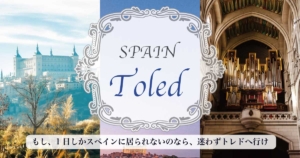iPhoneは海外で使うとめちゃくちゃ便利です。
そんなiPhoneを海外で使うための設定や注意事項を詳しく解説します!
こんな人向け
- iPhoneを海外で使いたい
- 料金が発生しない設定とか国際電話とかよくわからない
- Wi-Fiのみで使う方法が知りたい
iPhoneを海外で使う際に必要な設定や注意事項をぜーんぶ説明しているのでこの記事読んでおけばiPhoneを海外に持っていく際の注意点はバッチリですよ。
下の目次から自分の知りたい項目を選んでください!
iPhoneをWi-Fiのみで使用する設定
まずはお金をかけずにWi-Fiのみの利用にしたいという場合の設定方法を解説します。
Wi-Fiのみにするための3つの方法があるので必要に応じて選択してください。
- データーローミングをオフにする設定
- モバイルデータ通信をオフにする設定
- 機内モードを利用する方法
順番に解説していきますね。
データーローミングオフ
海外でだけモバイルネットワークを使用できなくする設定です。
データローミングの特徴
- 日本ではモバイルネットワーク使用可能
- 海外ではモバイルネットワークが使用できなくなる
- 電話やSMSは利用可能
- Wi-Fiも利用可能
データローミングを設定すると海外でのモバイルネットワークが使用できなくなります。
ですが日本国内では今と同じようにモバイルネットワークが利用可能なので国内で設定しておいても日常の利用に支障をきたすことがありません。
今すぐに設定しておいてもOK
データローミング設定方法
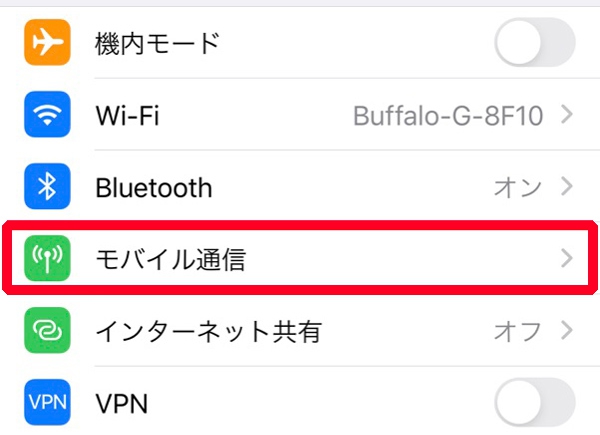
- 設定アプリを開く
- モバイル通信
- 通信のオプション
- 音声通話とデータ
- データーローミングをオフ
これだけで設定が完了です。
モバイルデータ通信オフ
モバイルデータ通信の特徴
- 日本でも海外でもモバイルネットワークが利用不可になる
- 電話やSMSは利用可能
- Wi-Fiも利用可能
こちらは国内・海外どちらでもモバイルネットワークが利用できなくなりますので飛行機に乗る直前に空港で設定するのがおすすめ。
モバイルデータ通信の設定方法
- 設定アプリを開く
- モバイル通信
- 一番上のモバイルデータ通信をオフ
国内でもモバイルデータ通信ができなくなってしまうので帰国したら同じ手順でモバイルデータ通信をオンに戻しておきましょう。
機内モードで完全遮断(超安心)
前述した設定はインターネットへの接続ができなくなりますが、電話およびSMSは有効です。
もし、電話もSMSも遮断し、かかる費用を完全に0にしたいっていう場合は下記の機内モードまたはSIMカードを抜いておくことをおすすめします。
これは上記すべての通信がオフになるだけでなく、電話やSMSも無効になるので最強です。
機内モードまたはSIMカード引き抜きの特徴
- モバイルインターネットには繋がらなくなる
- 電話やSMSも利用不可
- Wi-Fiは利用可能
機内モードおよびSIMカード無しでもWi-FiをオンにすればWi-Fiのある場所ではネットが使えますので電話の使用が不要な人はこの設定にしておけばOKです。
SIMカードが存在しないタイプ(eSIM)の場合はSIMカードを抜いて通信を遮断することができないので機内モードを使うか、SIMカードを無効にする処理が必要です。
SIMカード無効にするのは帰国後かなり面倒なことになるので機内モードを使いましょう。
Wi-Fi設定
Wi-Fiが利用可能な場所では上記の設定をしていてもインターネットが利用可能です。
設定方法は下記のとおりです。
- 設定アプリ
- Wi-Fi
- ネットワーク選択
- 鍵マークがある場合はパスワード入力
これだけです。
自宅と同じようにかんたんに接続できますよ!
iPhoneを使って海外でインターネットを使う3つの方法と設定
海外でインターネットを使う方法は下記の3点があります。
- SIMカードを使う方法
- レンタルポケットWi-Fiを使う方法
- Wi-Fiを利用する方法
Wi-Fiを使う方法は解説しましたので他の2つについて解説していきますね。
SIMカードを使う方法
日本国内で利用しているSIMカードを抜いて、海外で使えるSIMを利用する方法です。
SIMカードの特徴
- SIMの入れ替えが必要
- 事前に購入しておく必要がある
- SIMによっては電話も可能
- SIMロックがかかっているiPhoneは使用不可能
今のiPhoneに入っているdocomoとかauとかsoftbankのSIMカードありますよね?
それを抜いちゃって、別のSIMを入れる方法になりますので若干敷居高めです。
海外SIMの使用方法・設定方法
海外SIMに関しては通信会社によって利用方法が異なります。
基本的にどのSIMを選ぶにしても購入時の説明書に設定方法が記載されているので迷うことはありません。
私が世界一周時に使用したSIMについては以下の記事をご覧ください。

iPhoneのSIMロックに関して
iPhoneのSIMロックが解除されていないと他のSIMは使えません。
しっかりと解除を確認しておきましょう(新しいiPhoneであればSIMフリーになっているはずですが2020年前の古いタイプには注意が必要です)
解除方法はこちら

ポケットWi-Fiを使う方法
もう一つはお手軽な方法です。
事前にインターネットで予約しておけば空港で受け取るだけ。
必要な設定も無く、すぐに利用が可能という初心者に一番オススメな方法!
ポケットWi-Fiの特徴
- 料金が超安い
- Wi-Fiにつなぐだけだから複雑な設定不要
- 空港で受け取り空港で返却
- 1台あれば同時にネット接続できる
- SIMロックのかかったiPhoneでも使用可能
- ライン電話やスカイプはWi-Fiでかけられる
迷ったらこれにしておきましょう
迷ったらグローバルWi-Fi
グローバルWIFIの主な特徴は下記のとおりです。
- 200以上の国と地域が対象
- 73か国では無制限通信可能
- 24時間の日本語サポート
- 定額制
金額もお手軽
かなり安いですよね
家族で行く場合はみんなで同じWi-Fi使えば更に節約可能です。
定額制なのでうっかり高額請求って言うこともありえません。
返却も簡単
借りるのも返却もめちゃくちゃ簡単。
最初に下記の公式サイトから出国日を申し込みしておけばOK!
空港の帰国ゲートでてすぐにわかりやすい返却ボックスがあるので帰ってきたときもらくらく返却です。
現地で盗まれたり、壊してしまってもいいように保険付きのプランが安心かもしれませんよ。
早めの予約で早割がありますので渡航日が確定しているなら今すぐ予約しておきましょう。
iPhone標準アプリ 時計の設定
iPhoneの時計を現地時間に合わせる設定についてです。
身も蓋もない結論ですが、iPhoneは自動で現地時間に合わせてくれるので特別な時計設定は必要ないんです。
とはいえ、日本時間や行く予定の国の時間が一覧でわかると便利なので『世界時計』機能を設定しておきましょう!
世界時計の使い方

設定方法はとっても簡単
- 時計アプリを開く
- 左下の『世界時計』タブを選択
- 右上のプラスマークで都市を追加
これで世界中の時間が一目瞭然
海外にいる時は日本にLINEしたりもするでしょうし、日本時間もよく見ます。
iPhoneを海外で充電する方法
iPhoneを海外で充電するには覚えておく必要があることが3点あります。
- 電源コンセントが違う
- 電圧が違う(実際は問題なし)
- 怪しい端子は使わない事
基本的には最初のコンセントの違いさえ気をつけておけば充電には困りません。
電源コンセントの違い
日本のコンセントと海外のコンセントは形状が違うため、そのままでは使用できません。
変換プラグを絶対に持っていきましょう!
電圧が違う
日本は世界で一番低い100ボルトとなっていますが、海外では240ボルトまで様々。
iPhoneの充電器は100-240Vという記載があるものも多く世界中どこの電圧にも対応しています。
しかしコンセントが違うのでそのままではコンセントに刺さりませんので下記プラグが必要!
海外変換プラグ トラベルコンセント 海外旅行用マルチプラグ
これ、絶対に必要です。
控えめに言って神なんで海外に行く予定の人は今すぐ買っておきましょう。
- これ一つで世界中どこでも対応可能
- 日本で使っても普通に便利
- ACアダプタが不要だから荷物を減らせる
- USB-AもCも使えるからどんな機器でもOK
- 裏面には日本と同じコンセントが挿せる
- 口コミ評価がめちゃくちゃ良い
- 多機能なのに安い
世界中どこでも利用可能です。
全4種類のタイプに対応
- ヨーロッパなど:Cタイプ
- イギリスや中東:BFタイプ
- アメリカや日本:Aタイプ
- オーストラリア等:Oタイプ
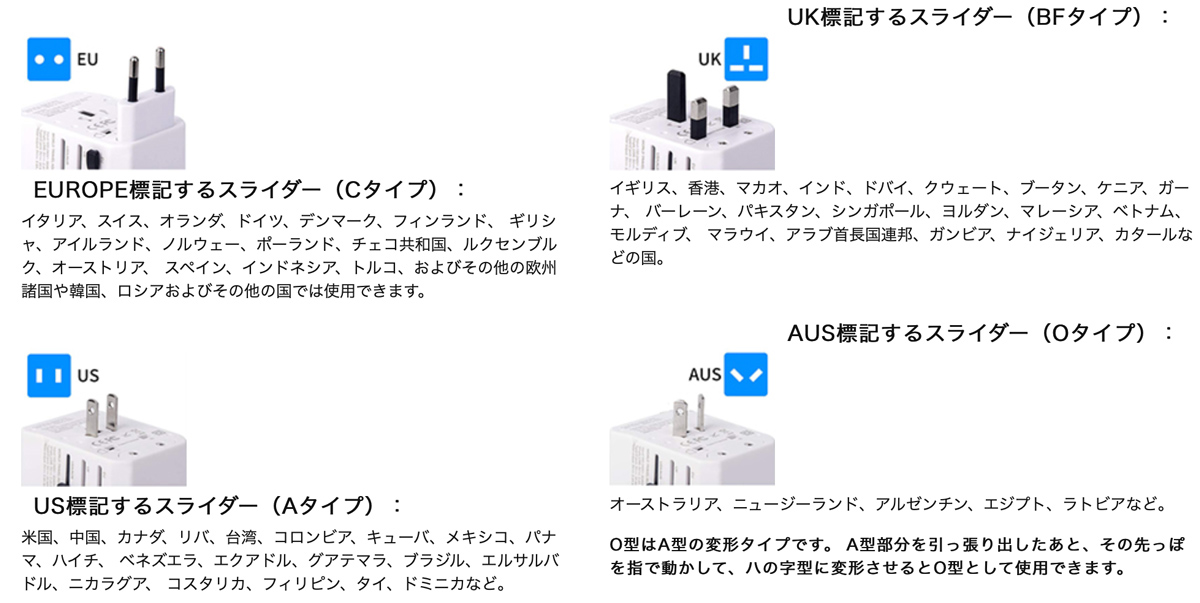
Aタイプは日本でもそのまま使えるのでACアダプタ代わりになりますので国内旅行でも重宝します。

\世界中で使える/
怪しい端子は使わない
公共スペースにあるiPhoneの充電ケーブルの使用は控えましょう。
最新のOSでは通信を許可するかどうかのポップアップも出ますが、悪意を持ったソフトウェアが搭載されている可能性もあるので充電は自前のACアダプタとケーブルを使うようにしたほうが安心です!
iPhoneの盗難対策
iPhoneは海外では『高級品』として見られています。
盗難対策もしておきましょう!
盗難対策は下記の2点
- 『iPhoneを探す』の設定
- iPhoneケースで盗難防止
重要なのは『iPhoneを探す』の設定です。
iPhoneを探すの設定
基本的に多くの人が設定済みのはずですが再確認しておきましょう。
- 設定アプリを開く
- 一番上の自分の名前をタップ
- 『探す』をタップ
- iPhoneを探すをオン
これだけやっておきましょう!
iPhoneを探すでできること
インターネットに繋がればいろんな端末から利用可能
- iPhoneをロックする
- iPhoneの位置情報を確認
- iPhoneの情報を全消去する
- iPhoneにアラームを鳴らす
- iPhoneに文字を表示する
PCやiPhone(他の人のでもOK)で『iPhoneを探す』機能を利用してApple IDでログインするだけです。
落としたり盗まれたりしたらすぐにiPhoneをロックして位置情報を確認しましょう!
iPhoneを落としたら表示
『iPhoneを探す』ではロックだけでなく文字を表示できますので下記の英文をコピペして表示させましょう。
下記のように『警察に届けてください』って表示しておけば届けてくれる可能性もありますよ。
To the person who has picked up this iPhone.
could you please bring it to the police station nearby?
GPSの表示が警察署に移動したら届けられていると確認することができます。
首から下げるiPhoneケースで盗難対策
心配な人はiPhoneケースで盗難対策をしておきましょう。
首から下げて服の中に収納してしまうのが一番安心かもしれませんね!
おすすめケース
写真撮ったり地図見たりしたいですよね?
なので着脱できるタイプが便利かなと思います!
ケースなしでも大丈夫
ちなみに私はiPhoneにケースもフィルムもつけずに世界一周してきました。
本当に買ってそのままの状態です。
ですがiPhoneは盗難されたときのリスクが大きいのでAppleCareの盗難補償に入っておくと安心ですよ!

iPhoneを日本キャリアで海外利用(docomo/au/softbank)
海外キャリアをそのまま海外で利用する方法もあります。
- docomo
- au
- softbank
これら3大キャリアは海外でもそのまま利用が可能ですが、料金が高いんです。
格安SIMは海外利用できない
- 楽天モバイル
- LINEモバイル
- ワイモバイル
- ビッグローブ
- ocnモバイル
- mineo
- UQモバイル
また、日本の格安SIMはいくつかありますが一部を除き海外での利用はできません。
(アメリカのみでは利用可能というものもあるのでご利用のキャリアにお問い合わせしてみてください)
キャリアの海外利用料金
3社とも横並びで同じ料金になっています。
利用可能な通信量は現在利用しているプランから差し引かれます。
例を出しておきますね。
日本で5Gプランを使っている場合
- 海外で2GB使って日本でも2GB使う→残高1GB残る
- 日本で4GB使っていた場合→海外では1GBまで利用可能
- 日本で5GB使い切っていた場合→海外では利用できない
1日980円でなおかつ自分の容量から差し引かれちゃうのでかなり割高です。
先にご紹介したようにポケットWi-Fiを利用しましょう!
iPhoneを使って海外から日本に電話する方法
iPhoneの設定が機内モードになっていなければそのまま日本へ発信が可能です。
発信方法
日本へ電話する場合は日本の国際番号である『+81』をいつもの電話番号の頭につけるだけです。
携帯電話にかける場合は『090』『080』の頭の0を除きます。
電話番号が『080-1234-5678』の場合
『+81-80-1234-5678』となります。
着信方法
着信に関しては設定不要です。
普通にいつもと同じようにかけてもらえば海外にいても繋がりますよ。
iPhone海外利用での高額請求を回避する方法
iPhoneを機内モードにしていない限り、日本からの電話は普通に繋がります。
しかし着信を受けただけでも高額な電話料金が発生するので注意してください。
日本国内の場合は発信だけに料金が発生しますが、海外にいる場合は着信からでも料金が発生するんですよ。
iPhoneの海外電話料金
これは国や電話会社により異なりますが、どこも似たような金額なのでおおよその値段を記載します。
- 海外から日本へ電話:約130円/分
- 海外から海外へ電話:約260円/分
- 海外から海外へ電話(同じ国同士):約120円/分
- 海外にいるときに着信を受けた:約120円/分
着信拒否する設定
着信拒否するには冒頭で述べたように『機内モード』を利用しましょう。
iPhoneには自動で電話のみをオフにする機能や設定がないため通常は機内モードを利用しつつ、電話したくなったときだけ機内モードを解除するという運用がおすすめです。
LINE電話やSkypeはWi-Fiのみでも利用可能!
電話回線を利用しないLINE電話ならポケットWi-Fiを利用して電話をかけることも可能です。
ホテルなどのWi-Fiを使用すれば電話料金もかからないので安く済ませたい場合はライン電話を使いましょう!
みんなLINE入れているからLINE電話が一番使いやすいね!